صفحهکلید آیفون به مرور زمان نحوه تایپ کردن را یاد میگیرد و کلماتی را پیشنهاد میکند. صفحه کلید ممکن است به شما کمک کند متن های خود را تکمیل کنید تا در زمان و انرژی خود صرفه جویی کنید. این می تواند به طور خودکار املای نادرست را بر اساس فرهنگ لغت آیفون شما تصحیح کند.اگرچه همه این ویژگی ها عالی هستند،اما گاهی اوقات می توانند مزاحم باشند.به عنوان مثال، اگر بخواهید غلط املایی کلمه ای را تصیح کنید و درست قبل از زدن Send صفحه کلید ان را تغییر دهید، چه می شود؟ اگر میخواهید از تکرار این موارد جلوگیری کنید، میتوانید این ویژگیهای صفحهکلید مانند تاریخچه صفحهکلید و پیشبینی کلمات را از طریق تنظیمات آیفون خود غیرفعال کنید. در این مقاله سلام دنیا نحوه پاک کردن تاریخچه صفحه کلید در آیفون و غیرفعال کردن ویژگی پیش بینی کلمات آورده شده است.
غیرفعال کردن ویژگی پیش بینی کلمات در آیفون
قبل از اینکه تاریخچه صفحه کلید را حذف کنید، باید چند مورد دیگر را غیرفعال کنید. ویژگی پیشبینی کلمات یا Predictive Text در آیفون مشابه برنامه یادگیری ماشینی عمل میکند. با فعال شدن این ویژگی در آیفون، صفحه کلید براساس استفاده شما از کلمات و املا آنها را نظارت می کند. در ادامه، وقتی از صفحه کلید خود استفاده می کنید، این کلمات به عنوان کلمات پیشنهادی ارائه می شوند. اگر کلمات نامناسبی در فرهنگ لغت ذخیره شده باشد، ممکن است این ویژگی برای شما خوب نباشد. در ادامه نحوه غیرفعال کردن پیش بینی کلمات آورده شده است.
حتما بخوانید: نحوه بازیابی تاریخچه تماس های حذف شده آیفون بدون کامپیوتر
مرحله 1: روی برنامه Settings ضربه بزنید تا در گوشی آیفون شما باز شود.
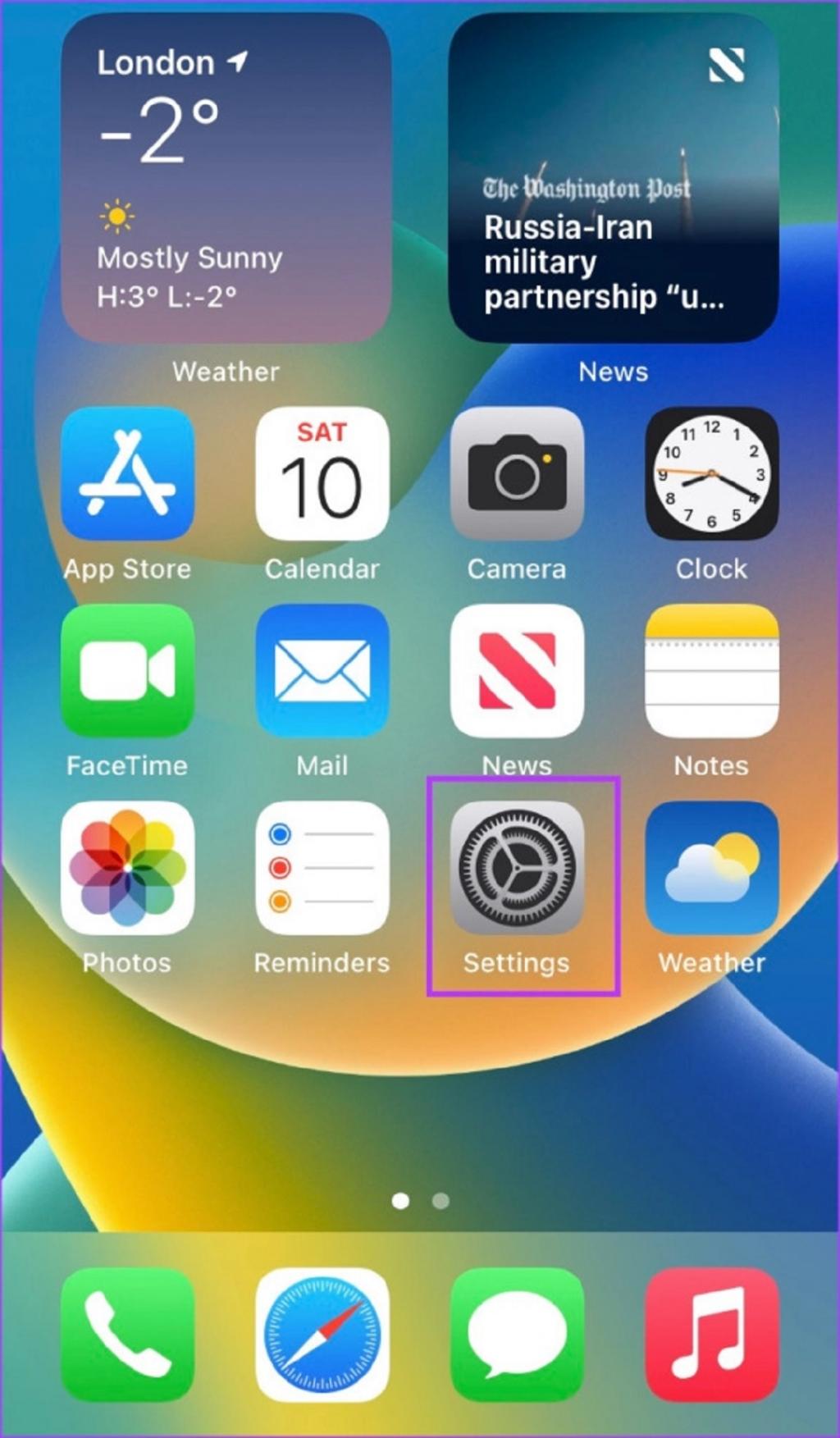
مرحله 2. در برنامه تنظیمات به سمت پایین پیمایش کنید و روی General ضربه بزنید.
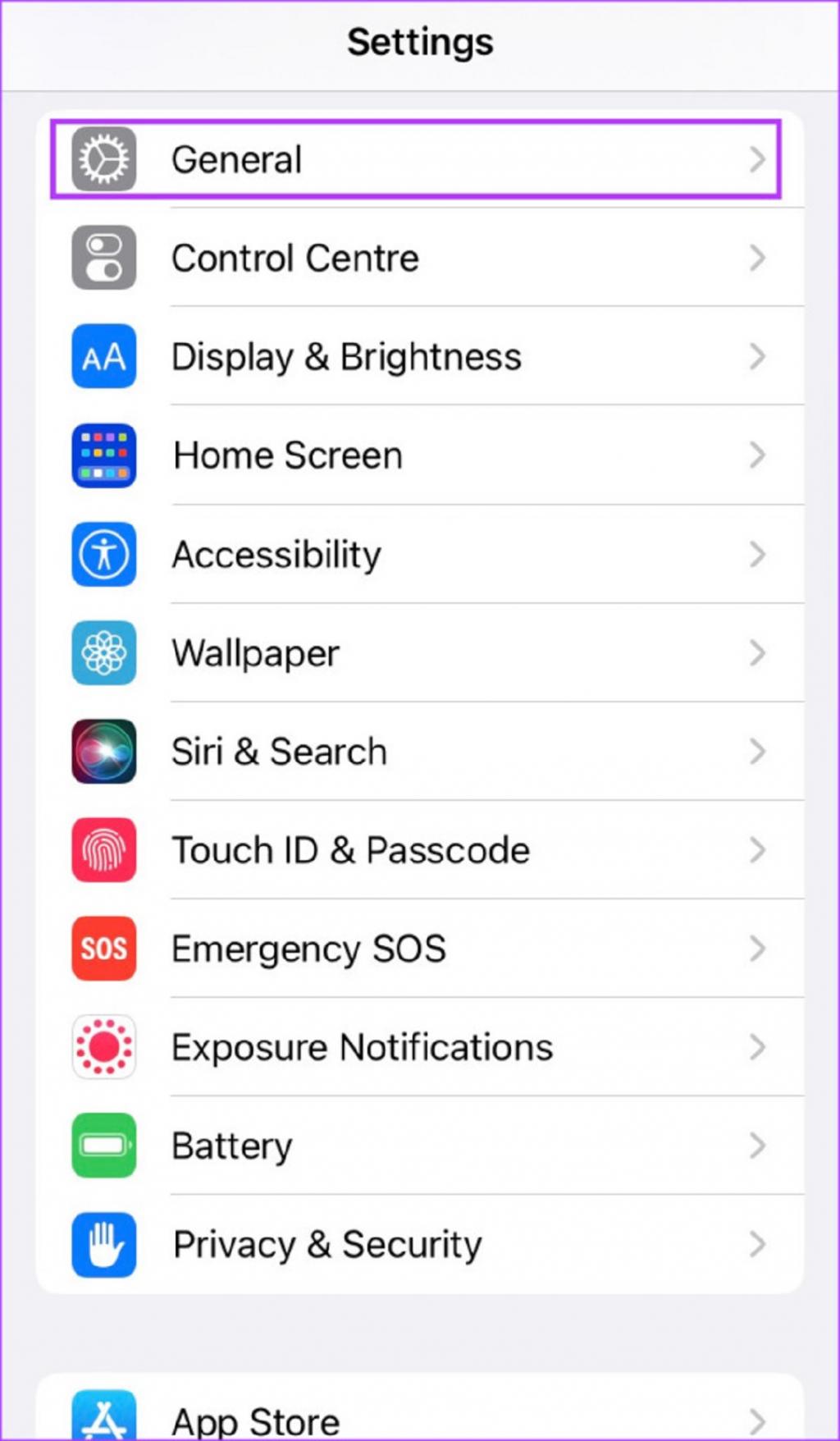
مرحله 3: در General به سمت پایین پیمایش کنید و روی Keyboard ضربه بزنید.
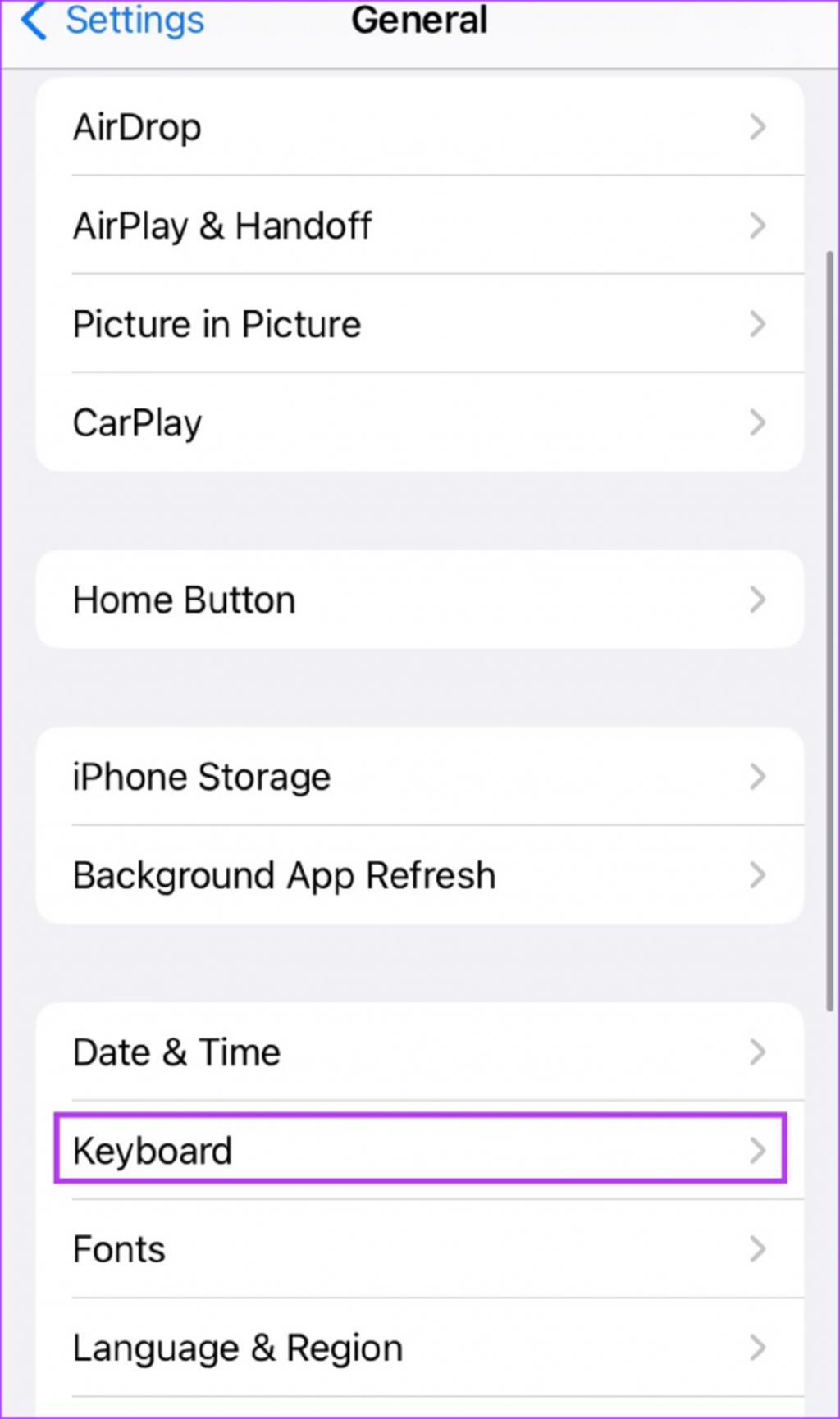
مرحله 4: در قسمت همه صفحهکلیدها، روی کلید کناری Predictive ضربه بزنید تا غیرفعال شود.
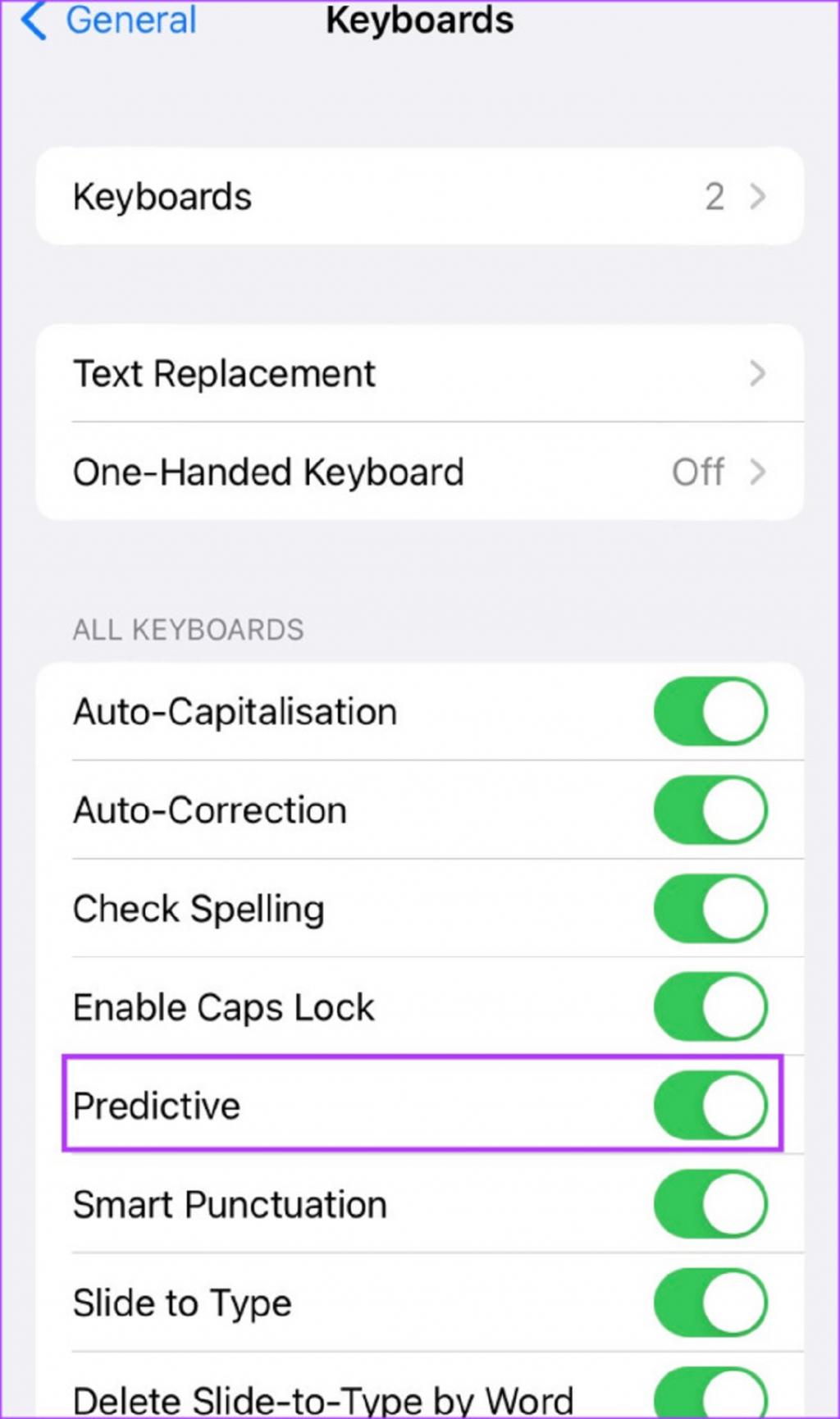
غیرفعال کردن ویژگی تصحیح خودکار در آیفون
ویژگی تصحیح خودکار در آیفون شما از فرهنگ لغت صفحه کلید شما برای بررسی املای کلماتی که تایپ می کنید استفاده می کند. در جایی که خطایی مشاهده می شود، کلمه به طور خودکار تصحیح می شود. اما، لغات عامیانه و واژگان امروزی در فرهنگ لغت یافت نمی شود. تشخیص یک کلمه عمداً به عنوان یک خطا برای تصحیح خودکار آسان است. در عین حال، فرهنگ لغت صفحه کلید آیفون شما با گذشت زمان با برخی از کلمات پرکاربرد شما در آن گنجانده شده است، بهبود می یابد. این بازم به این معنی نیست که با فرض استفاده از کلمه مورد نظر،شما تصحیح خودکار رامی خواهید. در اینجا نحوه غیرفعال کردن تصحیح خودکار در آیفون خود آورده شده است.
حتما بخوانید: حذف برنامه و اپلیکیشن مخفی از آیفون با بهترین روش ها
مرحله 1: روی برنامه تنظیمات در آیفون خود ضربه بزنید.
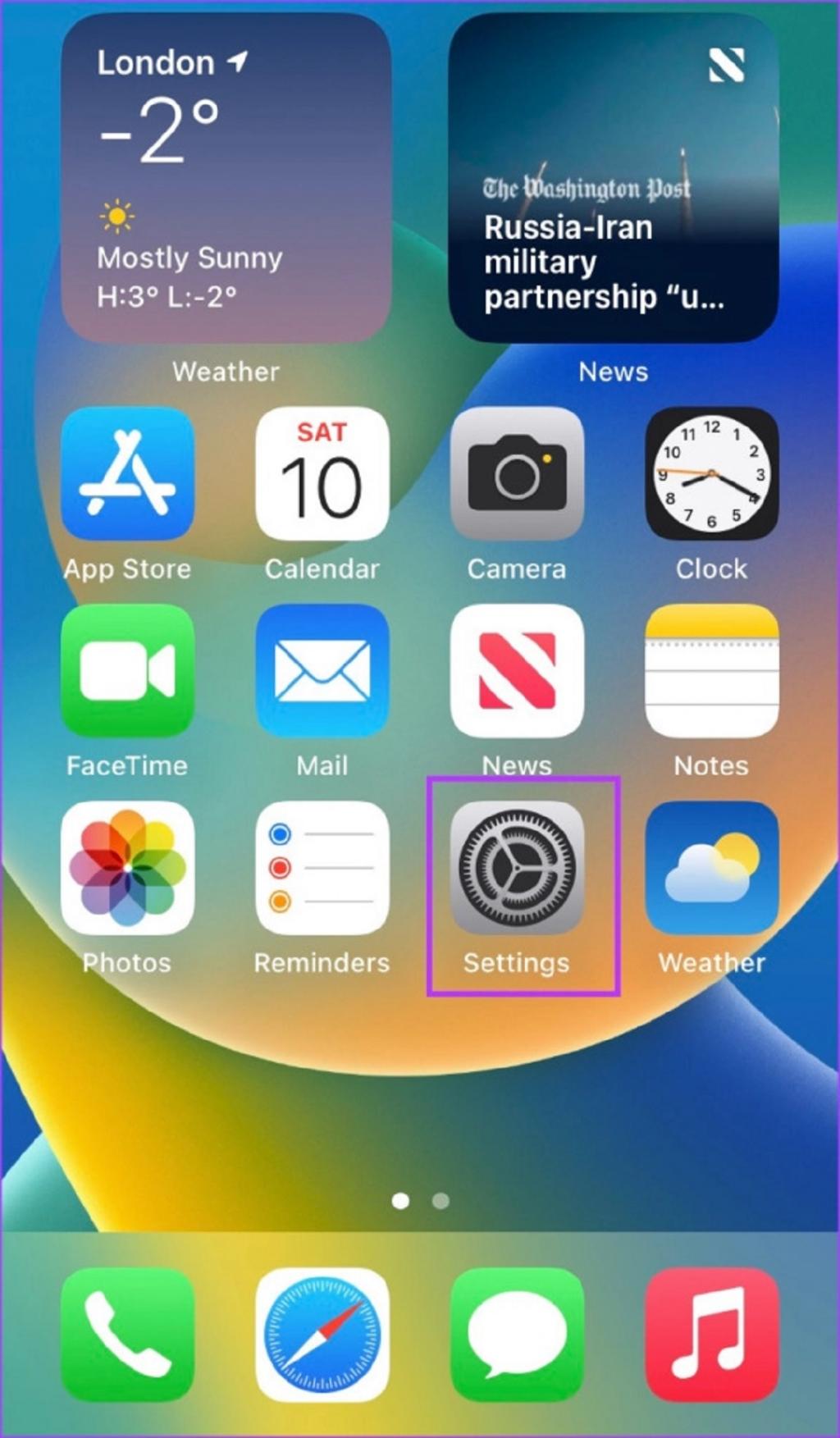
مرحله 2. در برنامه تنظیمات به سمت پایین پیمایش کنید و روی General ضربه بزنید.
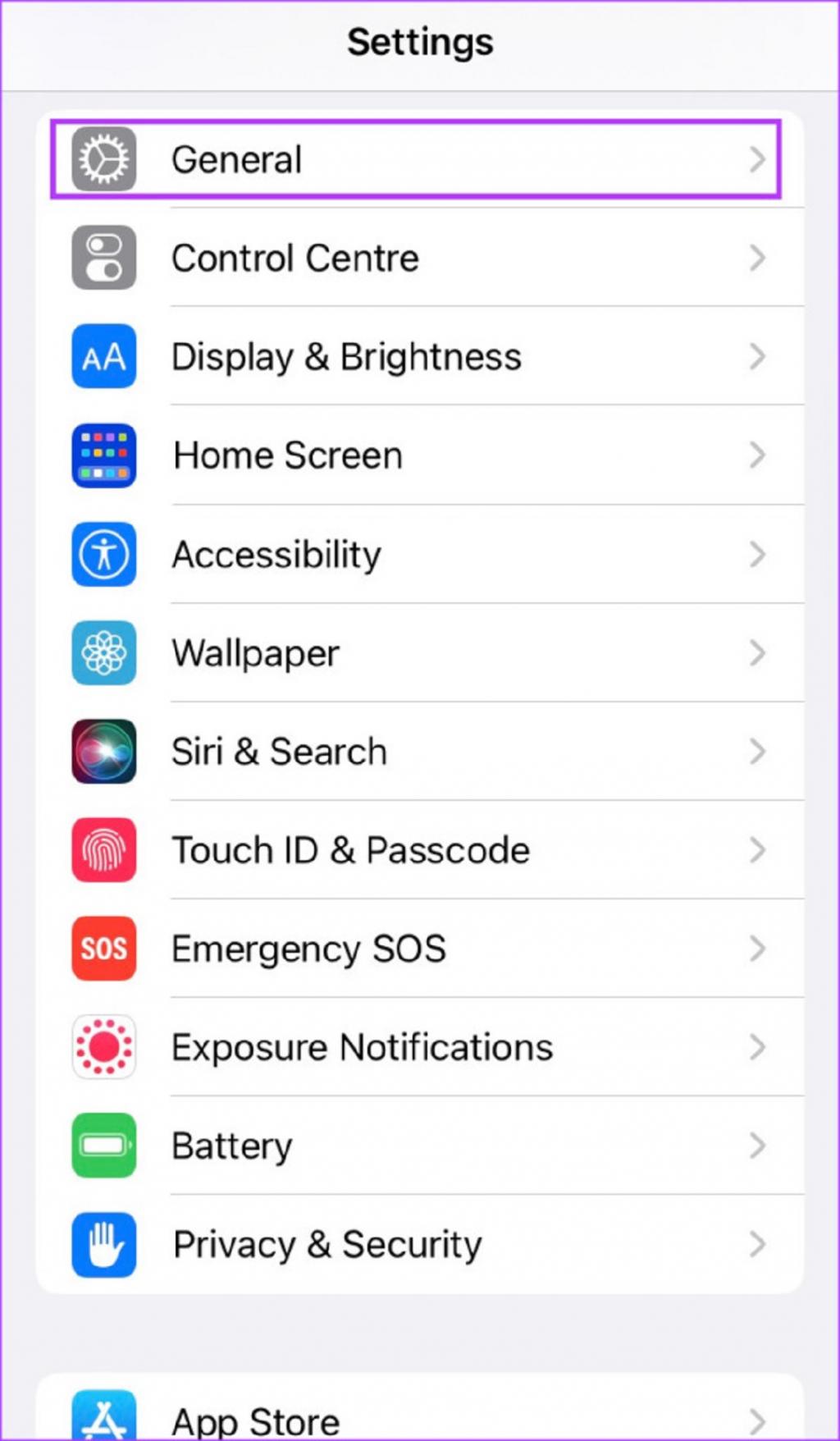
مرحله 3: در General به سمت پایین پیمایش کنید و روی Keyboard ضربه بزنید.
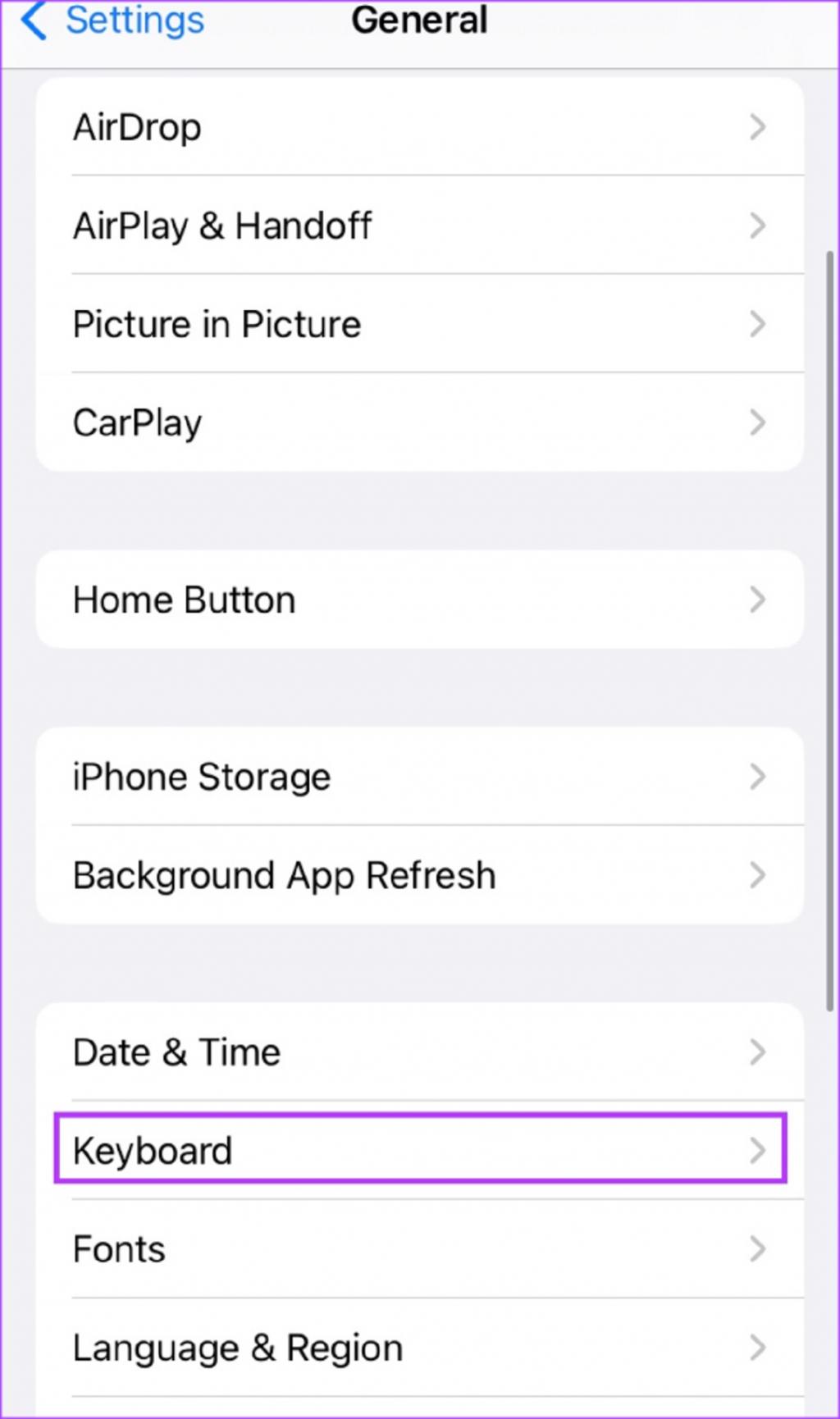
مرحله 4: در گروه همه صفحهکلیدها، روی کلید کناری Auto-Correction ضربه بزنید تا غیرفعال شود.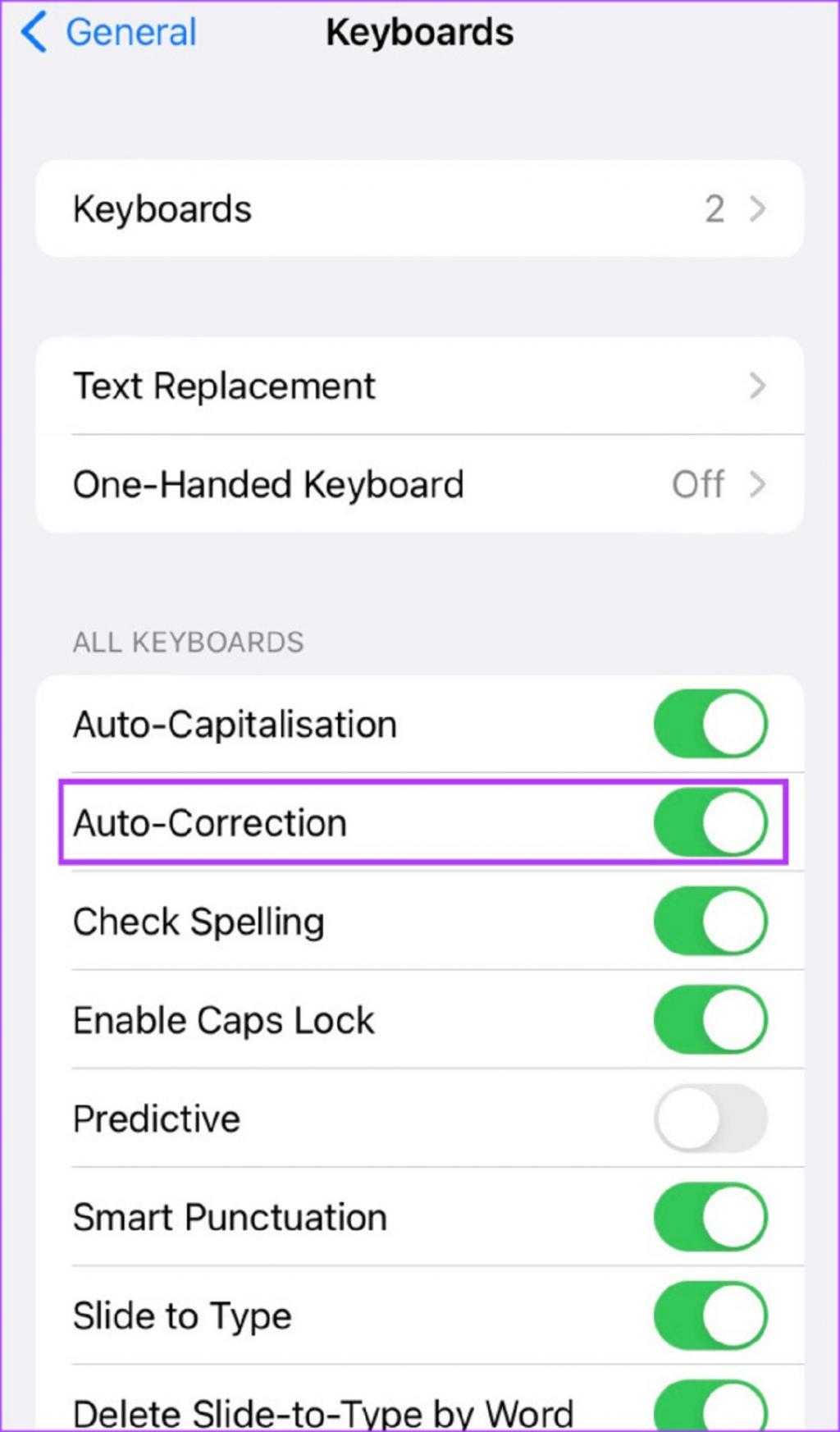
نحوه ریست کردن دیکشنری صفحه کلید در آیفون
هر آیفون یک فرهنگ لغت داخلی دارد که برای پیشبینی کلمات و تصحیح خودکار هنگام استفاده از برنامههای پیامرسان به ان اتکا می کند. همانطور که قبلاً گفته شد، فرهنگ لغت به یادگیری ادامه می دهد و ثابت نمی ماند. بنابراین می تواند به مرور زمان سبک پیامک شما را تحت تأثیر قرار دهد. با این حال، یک نقطه ضعف این ویژگی این است که نمی توانید به فرهنگ لغت صفحه کلید خود دسترسی پیدا کنید تا خودتان آن را به آپدیت کنید.
حتما بخوانید: روش کار با اپلیکیشن هواشناسی و نقشه آب و هوایی پنهان آیفون
اگر از پیشنهادات تاریخچه صفحه کلید خود برای پیش بینی کلمات یا تصحیح خودکار ناراضی هستید، باید آن را ریست کنید. حالا، انتخاب این روش برای تنظیم مجدد فرهنگ لغت صفحه کلید، یک سناریوی دیگر است زیرا ریست کردن، تاریخچه صفحه کلید شما را پاک می کند. در اینجا نحوه انجام این کار در صورت عدم موفقیت سایر موارد آورده شده است:
مرحله 1: روی برنامه تنظیمات در آیفون خود ضربه بزنید.
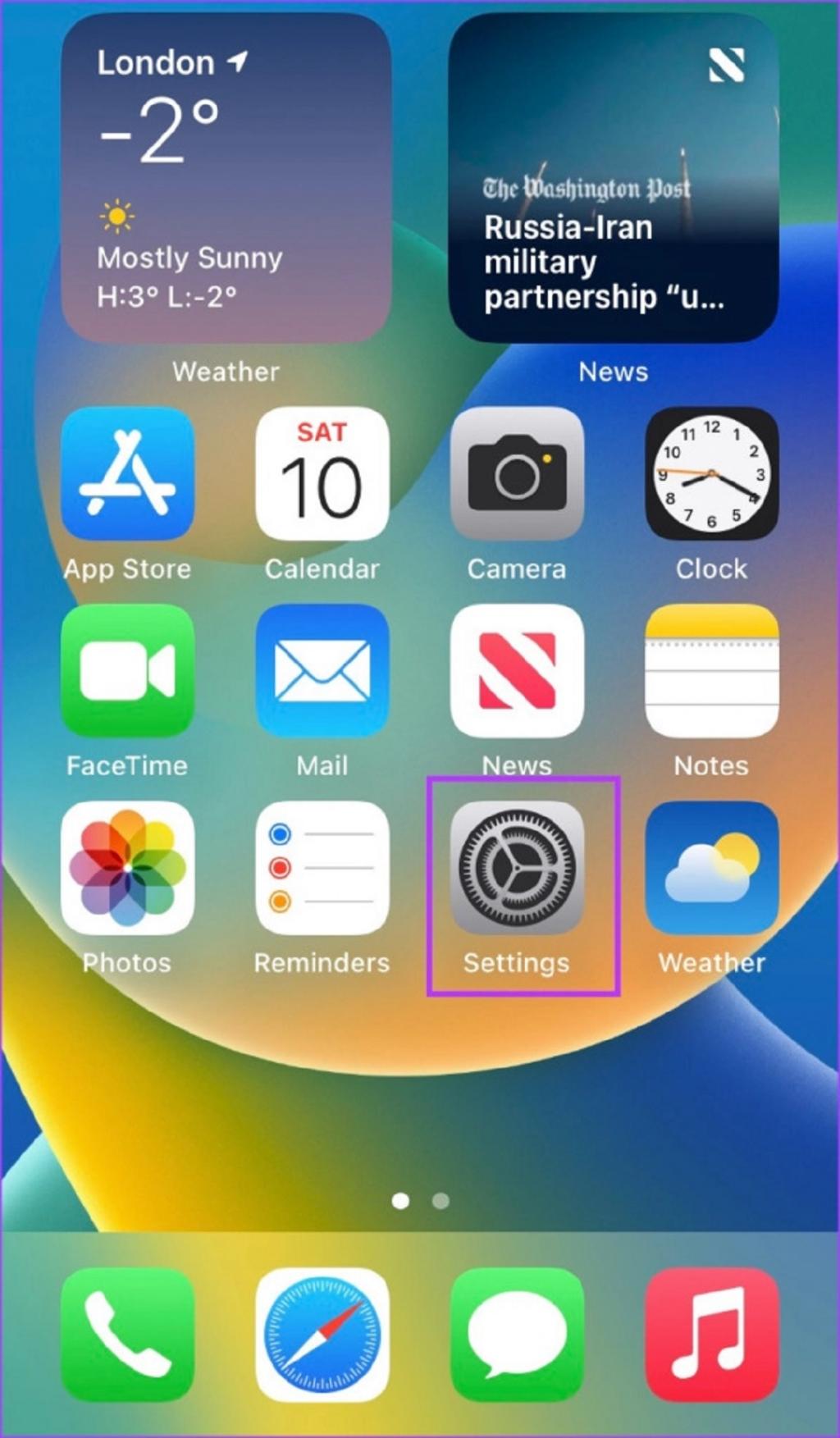
مرحله 2: در تنظیمات به سمت پایین پیمایش کنید و روی General ضربه بزنید.
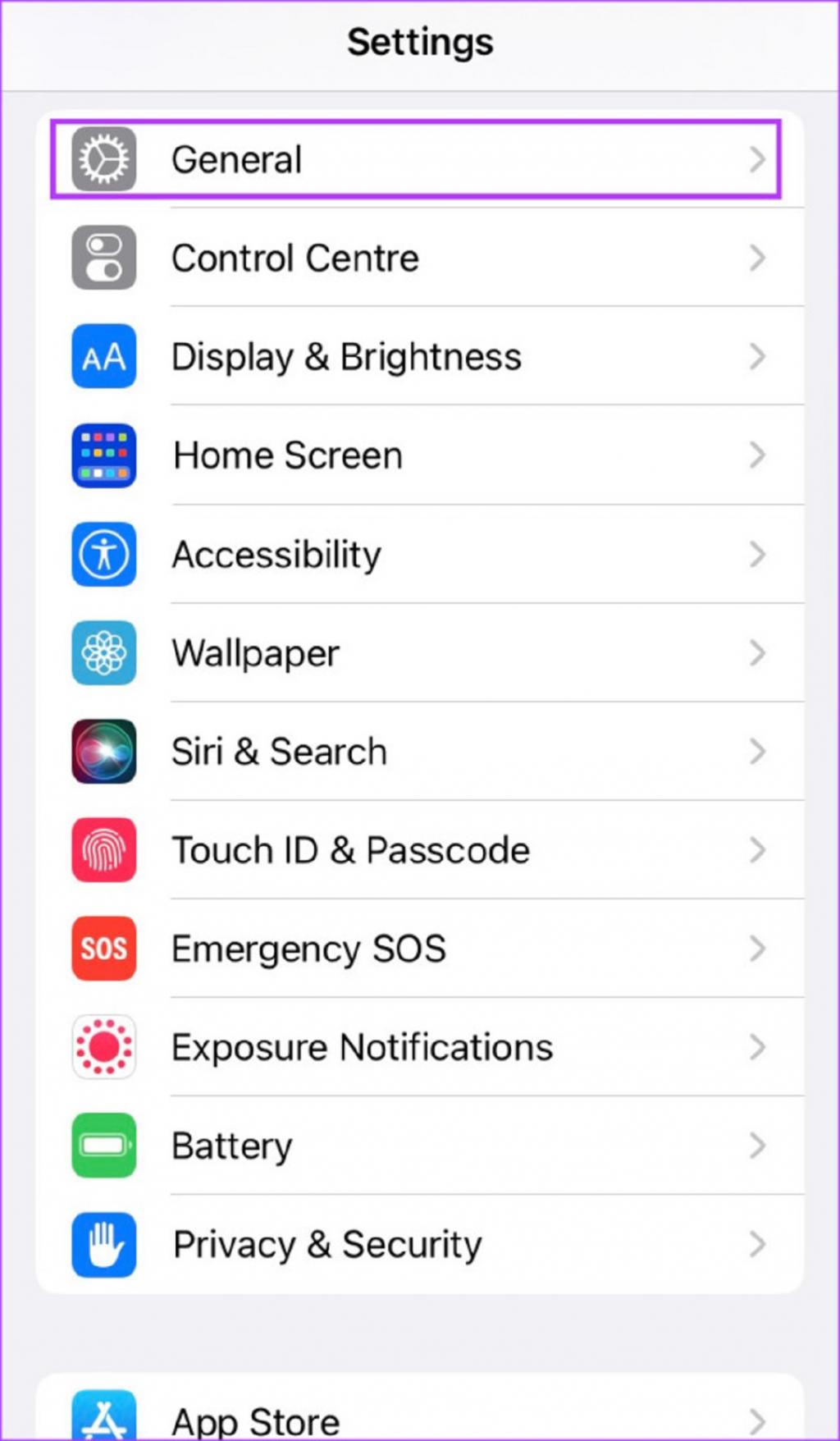
مرحله 3: در قسمت General به سمت پایین پیمایش کنید و روی Transfer یا Reset iPhone ضربه بزنید.
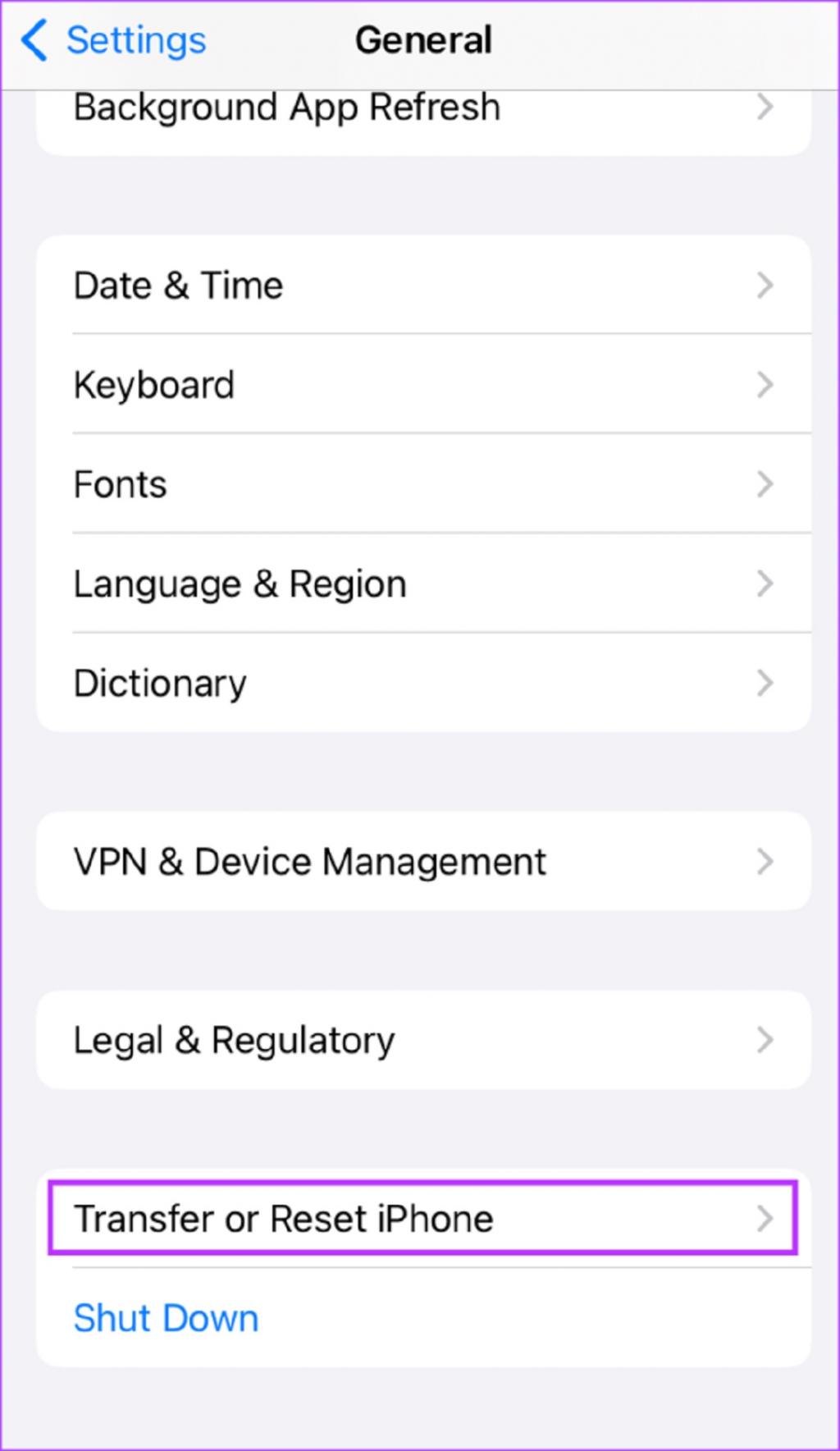
مرحله 4: روی Reset ضربه بزنید و منتظر یک منوی بازشو باشید.
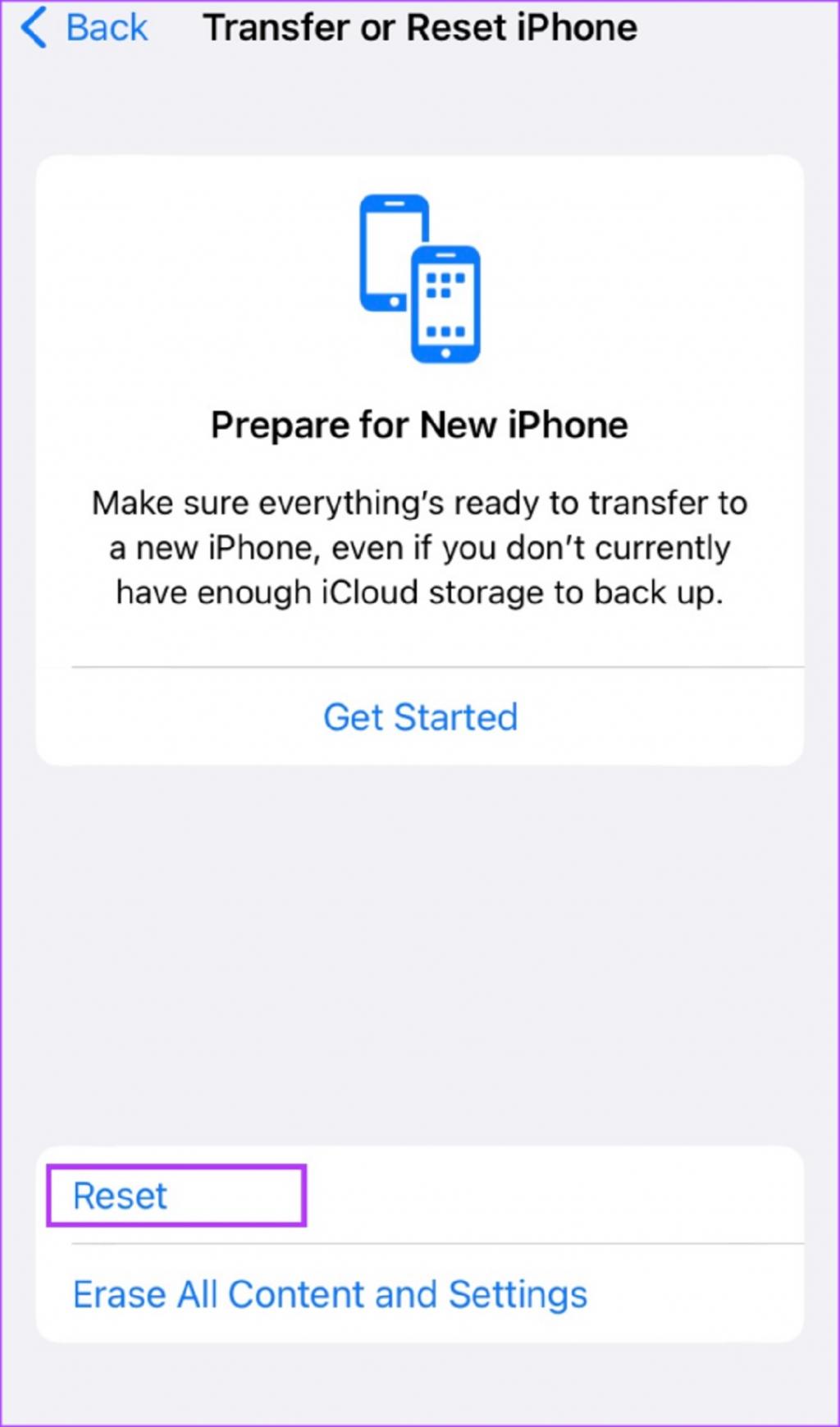
مرحله 5: از پنجره بازشو، روی Reset Keyboard Dictionary ضربه بزنید.
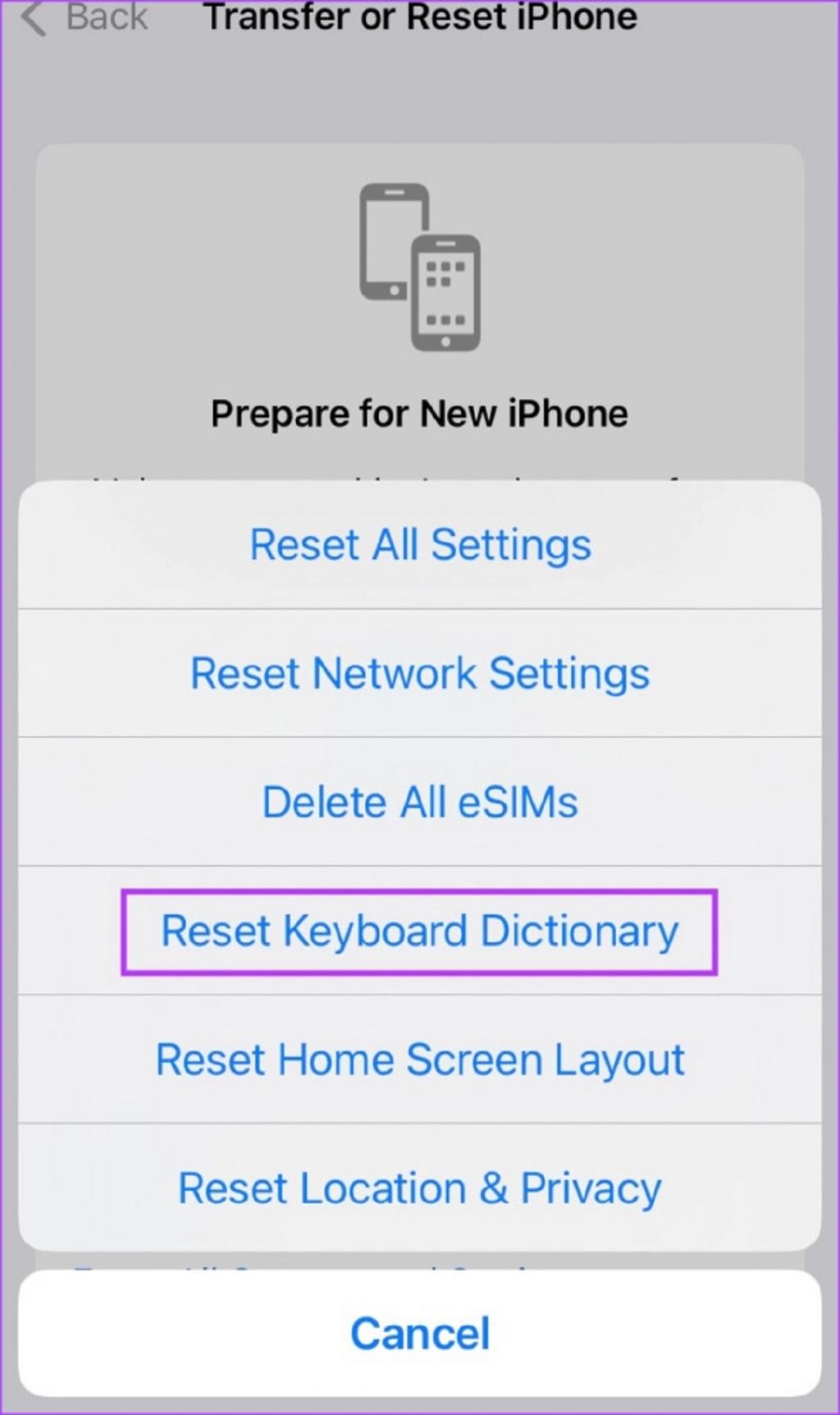
مرحله 6: در صورت نیاز پسورد آیفون خود را ارائه دهید.
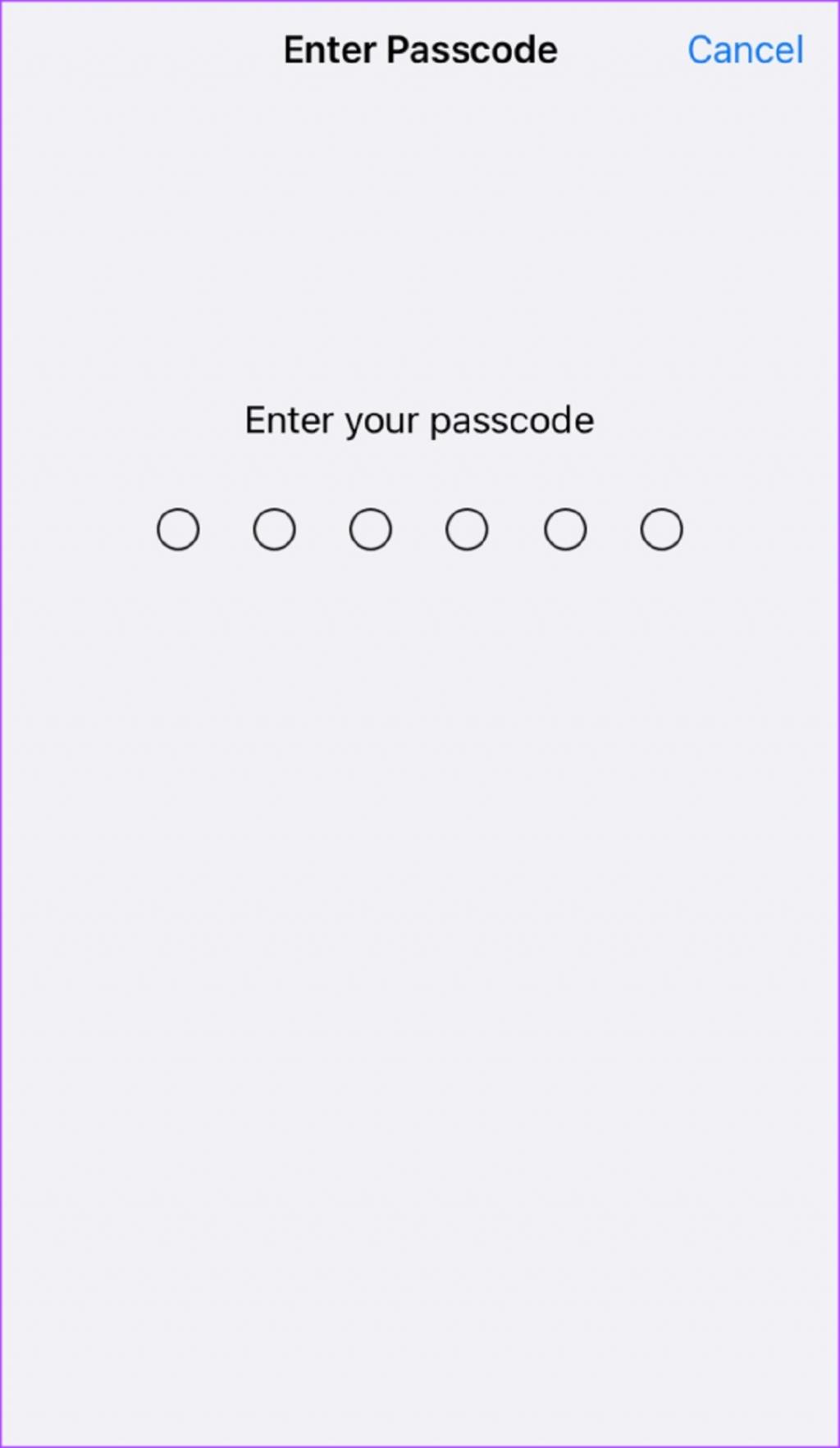
مرحله 7: بسته به تنظیمات تلفنتان، ممکن است لازم باشد پسورد را در زمان نمایش نیز وارد کنید.
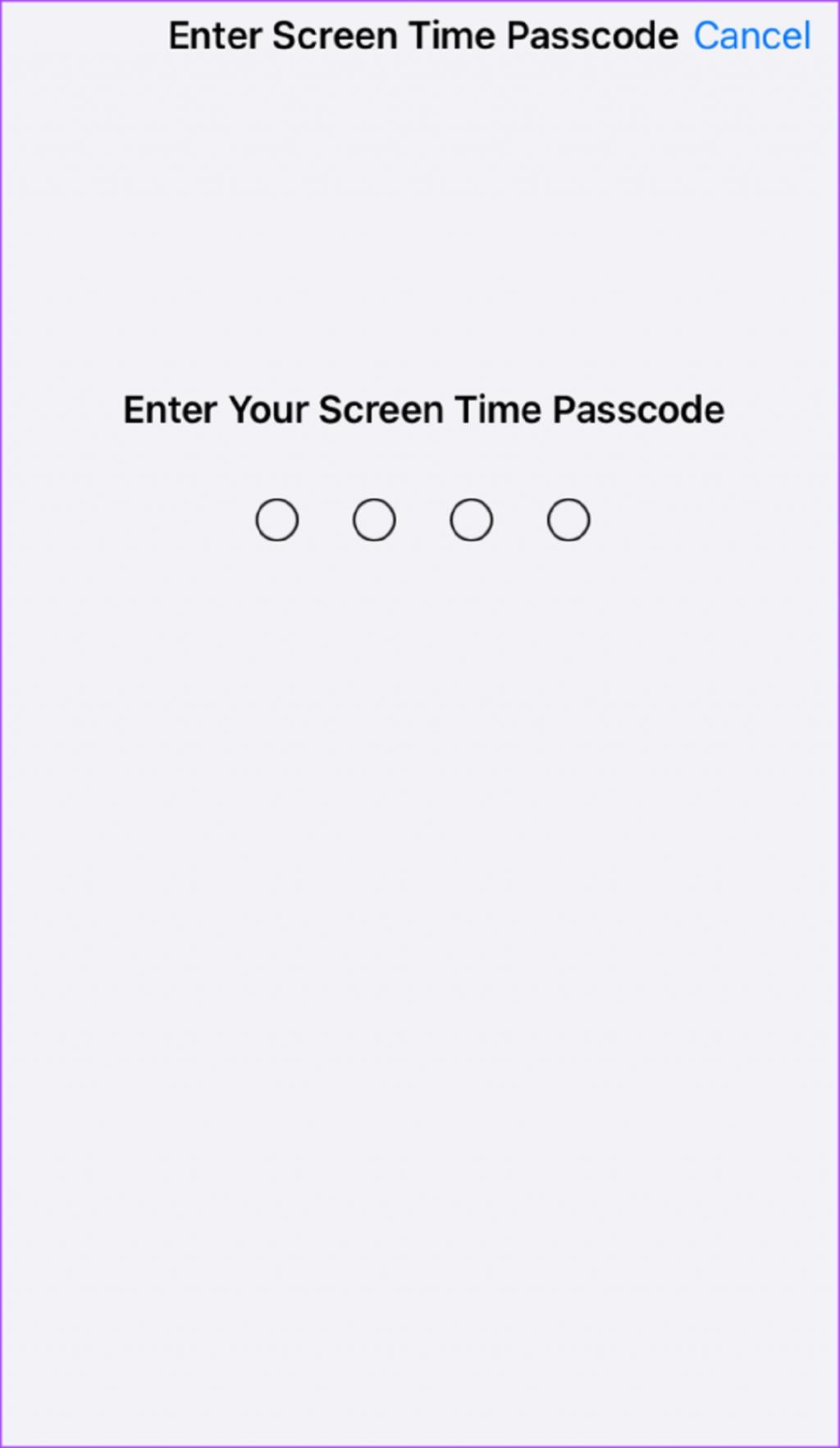
مرحله 8: در درخواستی که از شما میخواهد ریست کردن خود را تأیید کنید، روی Reset Dictionary ضربه بزنید.
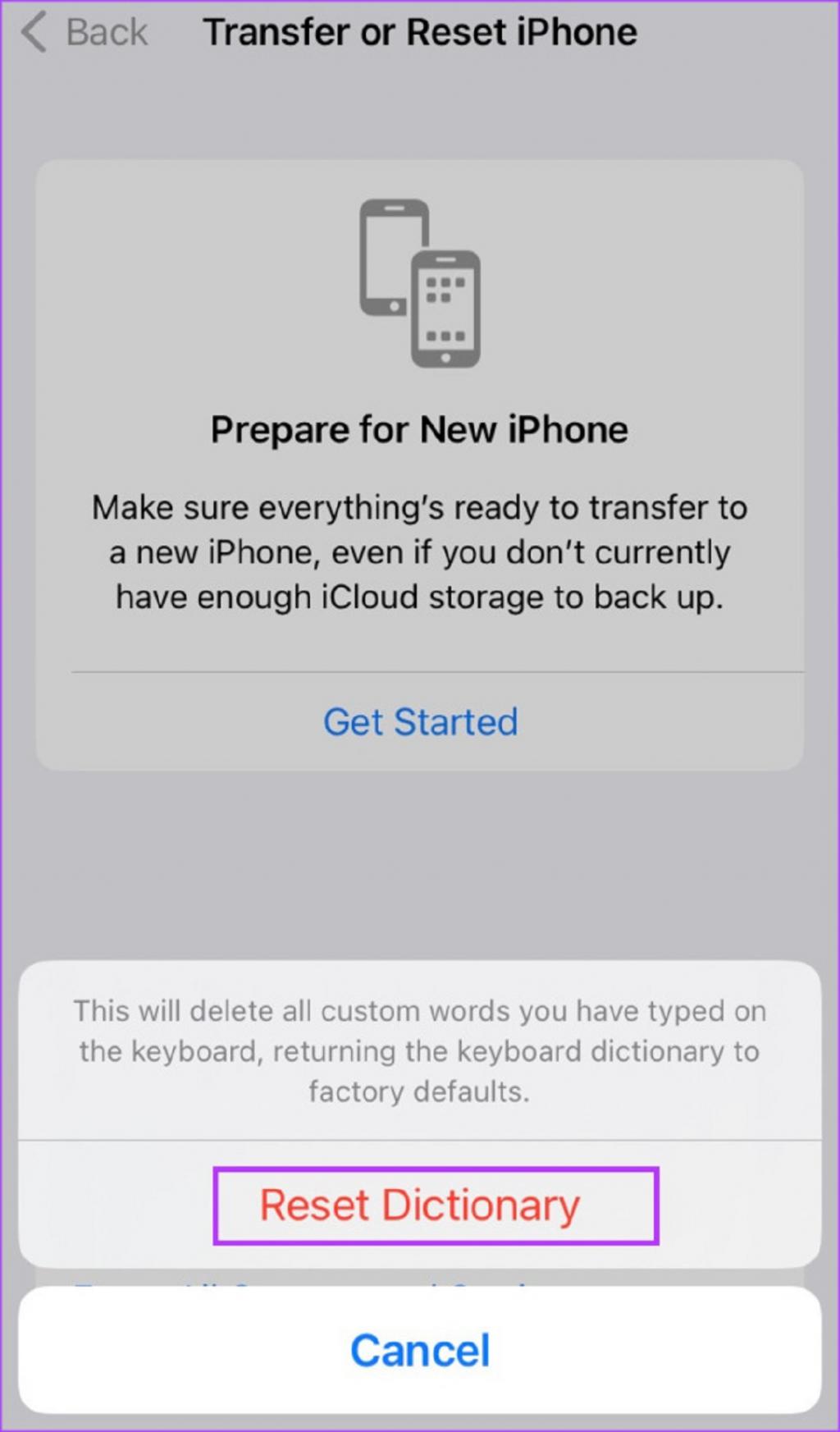
بعد از اینکه روی Reset Dictionary ضربه زدید، آیفون شما شروع به پاک کردن تاریخچه صفحه کلید از استفاده از کلمات تا عادات تایپ شما می کند. آیفون شما نیز باید بعد از ان ریستارت، و بعد ریبوت شود،حالا صفحه کلید شما باید به حالت اولیه خود بازگردد.
سخن پایانی:
تنظیمات صفحه کلید در آیفون شما دارای ویژگی های زیادی است که می توانید از آنها برای بهتر کردن نوشتن پیامک استفاده کنید. از جایگزینهای متنی که به شما کمک میکنند کلمات را به میانبرها اختصاص دهید یا از ویژگی صوتی برای دیکته کردن کلمات استفاده کنید.


دیدگاه ها